- 2009年04月22日 (水)

- Tweet
[Photoshop] px 指定でオブジェクトを配置する
もしかしたら知ってる人は多いかもしれませんが、目から鱗だったのでメモ。PhotoshopでもFlashのようにpx指定してベクターシェイプを配置することができたのですね。
今まで知らずに8年間くらいPhotoshopを使っていたことになり悔しかったので、デスクトップキャプチャーしておきました。
[Photoshop] edit “px” format from clockmaker on Vimeo.
これでPhotoshopで微妙な位置に配置することで発生するアンチエイリアスを防げたり、Flashに読み込んだときにいちいち整数座標化する必要がなくなります。
<追記>
変形を選んださいに、「基準点の位置」を常に「左上」に設定できる方法をご存知の方がいらっしゃいましたら、コメントにて教えていただけませんか?
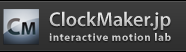













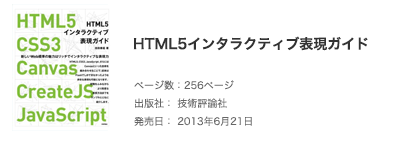
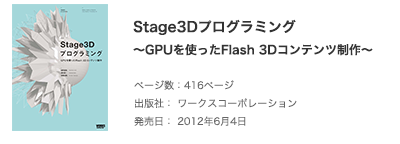
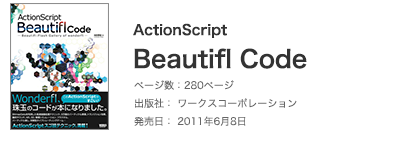
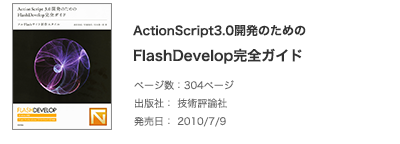
2009年04月23日(木) 00:36
解決しましたか?なにげに初コメントですが。
一応、知ってるんで返してみますが、
数値入力をするとき、左端にある9個の正方形が変形の基準点を決めるところです。
デフォルトでは真ん中の正方形が黒になっていますが、左上の正方形をクリックして左上を黒にすれば基準点は左上になります。
ちなみに数値で指定する時のみ有効で、マウスでドラッグするときは対角線を基準に変形します。
2009年04月23日(木) 01:40
あれ?よくよく見たら、ムービーでちゃんとできてますね。
失礼しました。
確かにフォトショップのオブジェクト変形の基準点はデフォルトの設定はできないかも。すごく基本的な機能なのに何か意外。
イラレなら変形パレットがあるので、最初に左上にしておけば常に左上になりますが、ビットマップ系かベクター系かの違いでしょうか。
2009年04月24日(金) 00:05
これは意外なところからアドバイスを!
honさんコメントありがとうございます。
めっちゃ、業界の人のコメントかと構えてしまいましたw
そう、常に左上にする設定ができれば業務効率を上げれると思ったのですが、どうやら無理そうですね。
現行バージョンの拡張機能などでできないか調べてみて、それも無理ならCS5の機能追加をリクエストしてみます。
2009年04月24日(金) 01:04
どもども。
基準点の変更が出来るかどうかは分かりませんが、ビデオで行っているシェイプをステージに配置してから、幅と高さを入力する手間は省けるかと…
ツールで長方形ツールを選択して、上のメニューバーの選択範囲の下あたりにある三角ボタン「幾何学オプション」をクリック。
そしたらオプションが選べるので、固定で幅と高さを100pxに。
それで任意の位置でステージをクリックしたら、100pxの正方形が出来ます。
この手法で行うと、左上基準で四角を描けるので、情報パレットを見ながら、ジャスト(100、100)でマウスを放せば、OK。
多分そんなことは無理なので、事前にビュー>新規ガイドでpx値を指定してガイドを引く。(100、100)としておく。
新規ガイドは使いやすいショートカットを割り当てたらいいかも…
ガイドの交わったところで、ステージをクリックすれば、左上が(100、100)の正方形が描けますよ~!
こんなのではどうでしょうか?
ご存知でしたら、スルーしてください。
2009年04月24日(金) 01:17
あ~、肝心なことを書き忘れました。
僕の手法、CS3です。
CS4触ったことないので、(CS3から)イロイロ変更されている可能性大です。
2009年04月24日(金) 09:46
追記
先の手順でガイドを引いておいて、ビュー>スナップにチェックを入れておく。
あとビュー>スナップ先でガイドにチェックを入れておく。
そうすると、移動ツールを使って移動した際、ガイドに吸着してくれるので、(100、100)とかに正確に移動させることが出来ます。
2009年04月24日(金) 10:01
あつのすけさん、アドバイスありがとうございます。
私のメインの環境はCS3なので、アドバイス通りにできました。(いろいろな事情でCS3とCS4が別のパソコンに入ってまして、メインの仕事はCS3でやってます)
幾何学オプションは灯台下暮らしで知りませんでした。求めていた機能に近いので、しばらくはこちらで試してみます。
新規ガイドはショートカットを割り当てると良さそうですね。これも効率的になりそうです。Photoshopをもう一度勉強し直してみます!
2009年05月01日(金) 18:41
目から鱗 http://tinyurl.com/cc5knv
2011年01月29日(土) 19:32
[…] ソース元 […]